Niedrige WLAN-Signalstärke unter Windows 11/10.
Haben Sie nach einem Update oder einer Neuinstallation eine geringe Wi-Fi-Signalstärke(low Wi-Fi signal strength) auf Ihrem Windows -Computer? (Windows)In diesem Beitrag werden einige Methoden beschrieben, um dieses Problem zu beheben und eine geringe Signalstärke auf Ihrem Computer zu überwinden.
Mit unserer kognitiven Revolution hat sich auch die Art und Weise, wie sich unsere Geräte verbinden, weiterentwickelt. Die meisten Geräte verwenden die eine oder andere drahtlose Technologie, um sich mit anderen Geräten zu verbinden. Alle drahtlosen Technologien haben eine Art Beschränkung der Reichweite und Signalstärke. Und Sie sind möglicherweise auf etwas Ähnliches gestoßen, als Sie sich von Ihrem Computer aus mit einem Wi-Fi-Netzwerk verbunden haben. Dies geschieht normalerweise, wenn Sie von einem Update oder einer Neuinstallation kommen. Lesen Sie weiter, um herauszufinden, was das schwache Wi-Fi-Signal und mögliche Lösungen verursacht.
Niedrige WLAN-(Wi-Fi) Signalstärke unter Windows 11/10
Eine geringe Wi-Fi- Signalstärke kann einfach durch einen Blick auf die Signalbalken im Wi-Fi- Symbol identifiziert werden. oder durch Messen der WLAN-(Wi-Fi) Stärke. Dieses Problem hat ein sehr breites Spektrum, es könnte Hunderte von Möglichkeiten geben. In diesem Beitrag haben wir versucht, die allgemeinsten Situationen abzudecken, die den meisten Menschen helfen könnten.
- Führen Sie die Problembehandlung für Netzwerkadapter aus
- Verwenden Sie den Geräte-Manager
- Ändern Sie die WLAN-Roaming-Empfindlichkeit
- Wi-Fi-Reichweite.
Schauen wir uns die Vorschläge im Detail an.
1] Führen Sie die Problembehandlung für Netzwerkadapter aus(Run Network Adapter Troubleshooter)
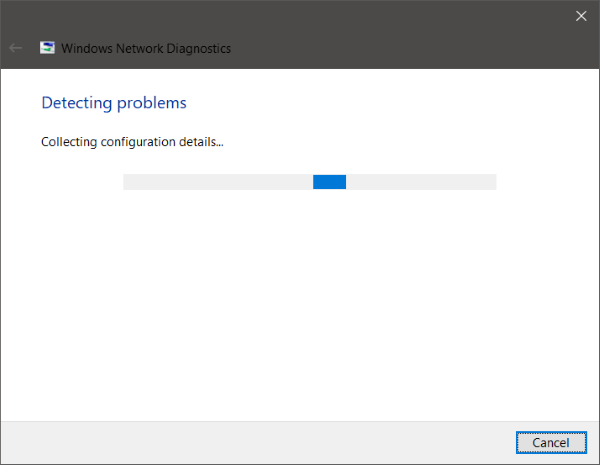
Wenn die Reichweite und das Signal vor ein paar Tagen oder vor einem Update oder einer Neuinstallation perfekt waren, dann wurde wahrscheinlich eine Konfiguration geändert. Die neueste Konfiguration, die mit dem Update geliefert wurde, stimmt nicht mit der Konfiguration überein, die mit Ihrem Laptop geliefert wurde. Der einfachste und einfachste Weg, diese Situation zu überwinden, ist die Ausführung der Problembehandlung für Netzwerkadapter .
Um mit der Fehlerbehebung zu beginnen, klicken Sie mit der rechten Maustaste auf das Wi-Fi-Symbol in der Taskleiste und wählen Sie Fehlerbehebung(Troubleshoot) . Es kann eine Weile dauern, die Problembehandlung auszuführen, und sobald sie fertig ist, werden Ihnen alle Probleme mit Ihrem Netzwerkadapter angezeigt. Es wird sie auch im Hintergrund beheben, aber auch hier gibt es einige Probleme, die manuelle Maßnahmen erfordern. Wenn der Troubleshooter Ihr Problem nicht identifizieren und beheben konnte, müssen Sie einer gezielteren Lösung folgen.
Lesen Sie(Read) : Verbessern Sie die Latenz der drahtlosen Verbindung(Improve Wireless Connection Latency) mit dem WLAN-Optimierer.
2] Verwenden Sie den Geräte-Manager
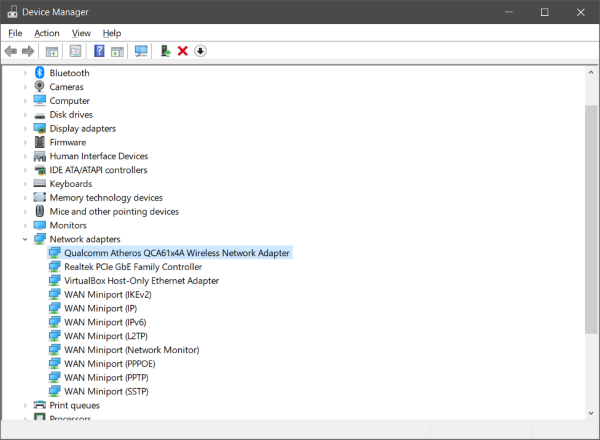
Um alle Hardwareprobleme zu lösen, müssen wir die Hilfe des Geräte-Managers in Anspruch nehmen. (Device Manager. )Öffnen Sie den Geräte-Manager und suchen Sie unter Netzwerkadapter(Network Adapters) nach Ihrem WLAN-Adapter. Klicken Sie mit der rechten Maustaste darauf und öffnen Sie dann Eigenschaften(Properties) . Auf der Registerkarte „Treiber“ können Sie jetzt alle Aktionen im Zusammenhang mit Treibern sehen. Sie können versuchen, den Treiber zu aktualisieren(update) oder zurückzusetzen . (rollback)Oder Sie können das Gerät deaktivieren und erneut aktivieren,(disable and re-enable the device) um zu sehen, ob Ihr Problem gelöst wurde.
Wenn nichts hilft, müssen Sie sich in die erweiterten Einstellungen vertiefen. Ab diesem Punkt wird es etwas kompliziert, auch die Begriffe und deren Konfiguration zu verstehen. Sie können versuchen, online nach Ihrem Wi-Fi-Adapter zu suchen und versuchen, die dort genannten Anweisungen zu befolgen.
Beispielsweise ändert eine spezielle Lösung für den RT3290 Wireless Adapter(RT3290 Wireless Adapter) die Empfindlichkeitsoption auf der Registerkarte „Erweitert“. Oder ein anderer Fix ändert den Standardantennentyp in Auxiliary . Dies sind einige der Dinge, die Sie auf Ihrem Computer ausprobieren müssen. Sie können das Internet durchsuchen und sehen, was andere Leute getan haben, die mit dem gleichen Problem konfrontiert waren. Stellen Sie(Make) sicher, dass Sie einen Systemwiederherstellungspunkt erstellt haben , bevor Sie Änderungen an Ihrem System vornehmen.
3] Ändern Sie die WLAN-Roaming-Empfindlichkeit
Wenn Sie den Wi-Fi-Empfang und die Leistung auf Ihrem Windows - PC verbessern möchten, sollten Sie in Betracht ziehen , die Wi-Fi- Roaming-Empfindlichkeit oder -Aggressivität zu ändern(changing the WiFi Roaming Sensitivity or Aggressiveness) . Die Roaming - Empfindlichkeit(Sensitivity) ist die Rate, mit der Ihr Gerät den nächstgelegenen verfügbaren Zugangspunkt auswählt und wechselt, um ein besseres Signal zu bieten. Sie basiert auf der Signalstärke und -qualität – und nicht auf der Entfernung zum WLAN(WiFi) -Punkt.
4] Wi-Fi-Reichweite
Dies ist eine Möglichkeit, dass dies nichts mit Ihrer Hardware oder Ihren Treibern zu tun hat, sondern mit der Position Ihres Computers in Bezug auf den Wi-Fi-Router. Ihr physischer Standort könnte ein Problem für die geringe Signalstärke sein. Vielleicht möchten Sie unseren Beitrag darüber lesen, wie Sie die WLAN-Geschwindigkeit und die Signalstärke und den Abdeckungsbereich erhöhen können(increase WiFi Speed and Signal strength and coverage area) .
Wenn Sie weitere Ideen benötigen, helfen Ihnen vielleicht diese Beiträge:(If you need more ideas, perhaps these posts will help you:)
- So verbessern Sie das Signal des drahtlosen Netzwerks(How to improve Wireless Network Signal)
- Beheben Sie die schlechte WLAN-Leistung .
Related posts
So zeigen Sie Informationen zum Wi-Fi-Netzwerktreiber unter Windows 11/10 an
So beheben Sie WLAN-Probleme in Windows 11/10
Wi-Fi-Symbol wird nicht angezeigt oder fehlt in der Taskleiste in Windows 11/10
WLAN fragt in Windows 11/10 nicht nach dem Passwort
Beheben Sie, dass der drahtlose Drucker unter Windows 11/10 nicht reagiert
HDMI-Wiedergabegerät wird in Windows 11/10 nicht angezeigt
So stellen Sie getaktete Verbindungen in Windows 11/10 ein
So öffnen Sie die Systemeigenschaften in der Systemsteuerung in Windows 11/10
Passen Sie Ihren Monitor für eine bessere Bildschirmauflösung in Windows 11/10 an
Beheben Sie den Fehler Crypt32.dll nicht gefunden oder fehlt in Windows 11/10
So finden Sie das WLAN-Passwort in Windows 11/10
Fix Kein Internet, gesicherter WLAN-Fehler unter Windows 11/10 [behoben]
Vergessen Sie Drahtlosnetzwerkprofile in Windows 11/10
So aktivieren oder deaktivieren Sie die Archiv-Apps-Funktion in Windows 11/10
So installieren Sie den 802.11n-Treiber in Windows 11/10
Die Mail- und Kalender-App friert ein, stürzt ab oder funktioniert nicht unter Windows 11/10
So erstellen Sie ein Netzdiagramm in Windows 11/10
So tauschen Sie Festplatten in Windows 11/10 mit Hot Swap aus
So fügen Sie den Gruppenrichtlinien-Editor zu Windows 11/10 Home Edition hinzu
So überprüfen Sie das Herunterfahren- und Startprotokoll in Windows 11/10
